萝卜家园装系统最容易的办法
萝卜家园装系统最简单的方法是什么呢?市面上相关萝卜家园装系统的方法一搜可谓是铺天盖地而来,不过有的网友还是担心装萝卜家园系统教程不全面或者是存在问题望而止步。不过大家现在有福啦,IT视窗小编为大家准备了最详细好用的萝卜家园装系统简单方法。
Step1.选中已下载的镜像文件,鼠标右键选择“解压到LBJY_XP_KSZJB_V8.0\”,如图1所示:
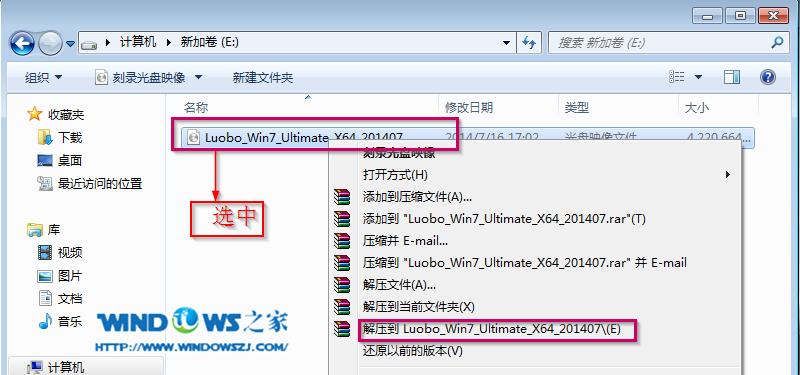
萝卜家园装系统最简单的方法图1
Step2.打开解压好的文件夹,双击文件夹里带有萝卜图标的“AUTORUN.EXE”程序,如图2所示:
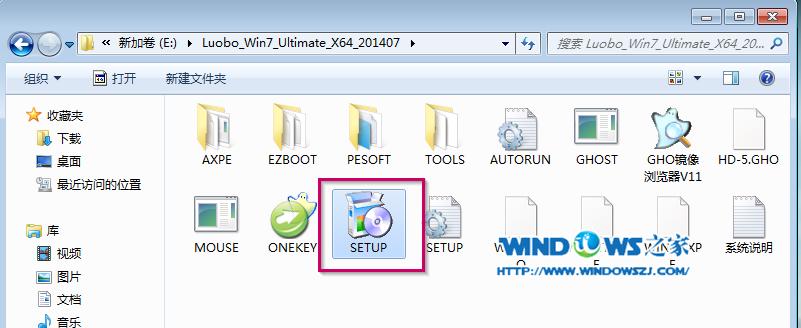
萝卜家园装系统最简单的方法图2
Step3.在打开的程序界面中,选择第一项“安装操作系统到C盘”,如图3所示:
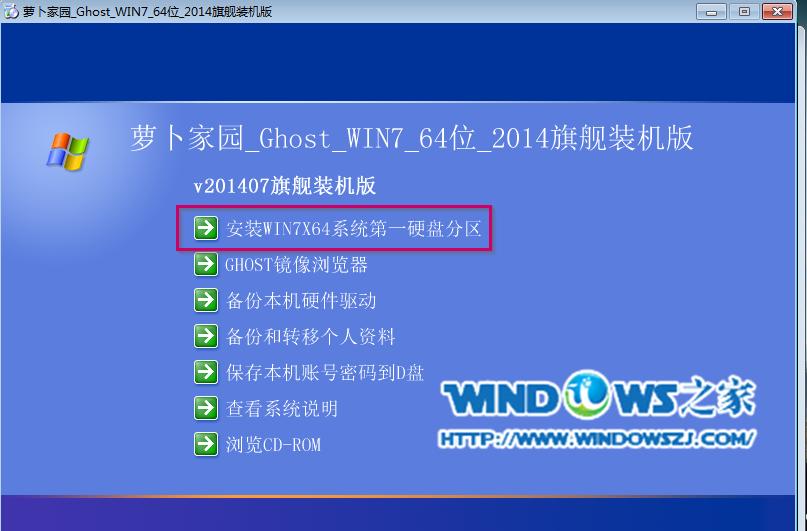
萝卜家园装系统最简单的方法图3
Step4.在出现的OneKey Ghost界面中,确保GHO WIM ISO映像文件路径中不能出现中文和特殊字符,并点击“确定”,如图4所示。(PS:若该映像文件路径中含有中文或特殊字符,则退出安装程序,更改镜像文件存储路径上含有中文或特殊字符。

萝卜家园装系统最简单的方法图4
Step5.在弹出的菜单中,选择“是”,即执行“重新启动计算机进行还原”操作,如图5所示:
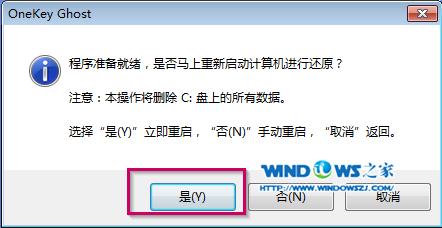
萝卜家园装系统最简单的方法图5
Step6.系统自动安装,首先进入windows启动管理器,选择“OneKey Ghost”选项(默认就是OneKey Ghost选项,系统会自行倒计时进行默认选项的启动,若不想进行系统安装,则选择“windos 7”选项),如图6所示:
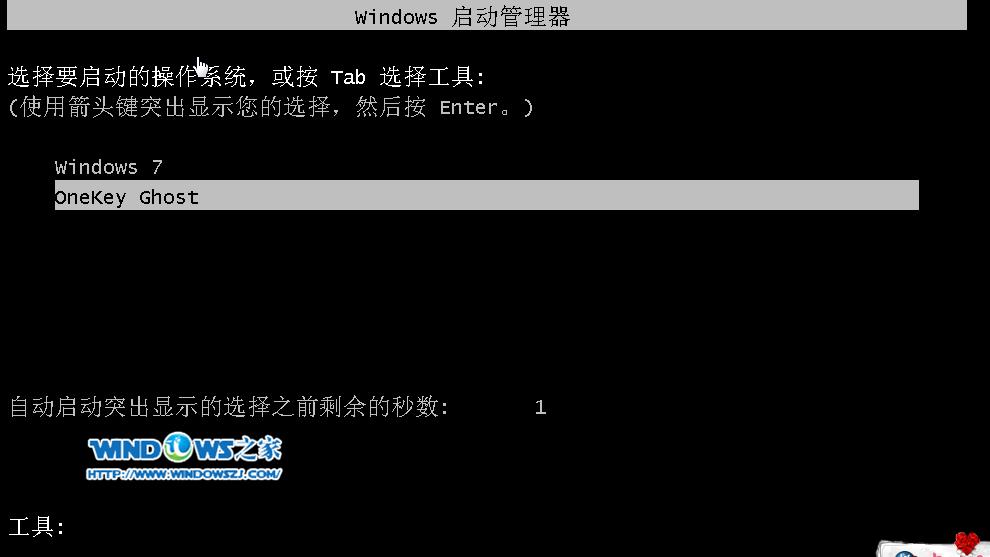
萝卜家园装系统最简单的方法图6
Step7.接着出现“Symantec Ghost11.0.2”界面,如图7所示:
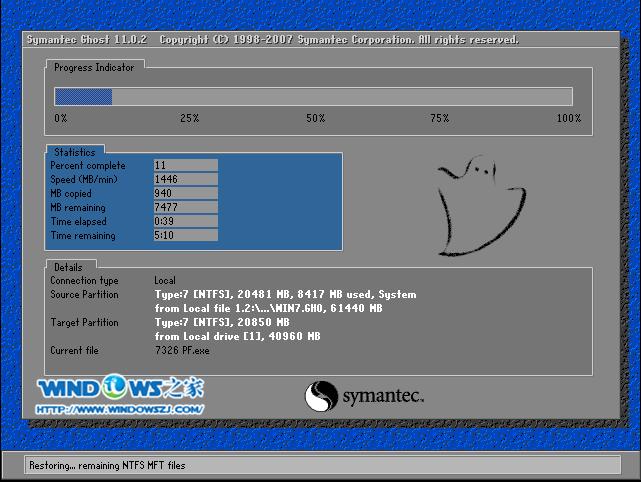
萝卜家园装系统最简单的方法图7
Step8.然后逐步进行初始化系统部署、导入系统程序、部署系统、导入软件驱动等操作,直到完成系统部署,如图8、图9所示:
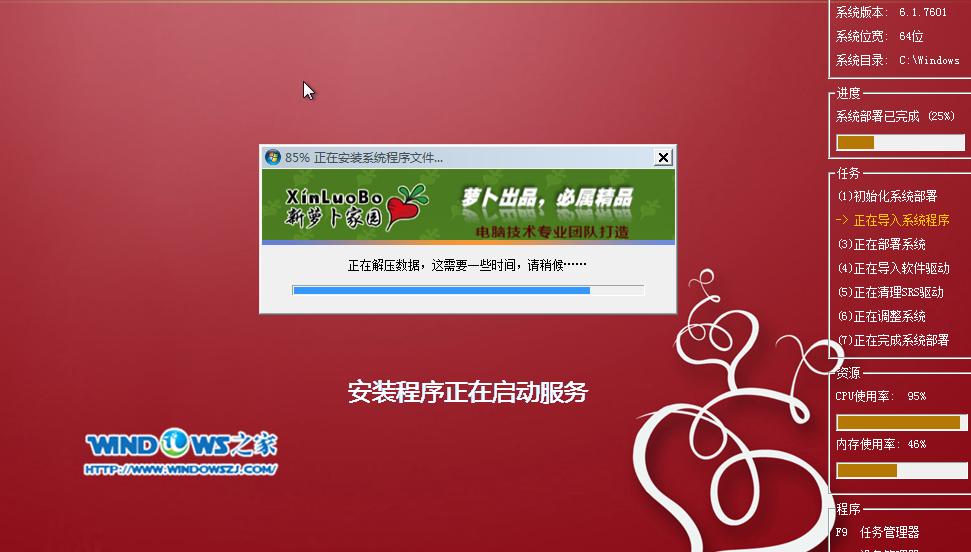
萝卜家园装系统最简单的方法图8
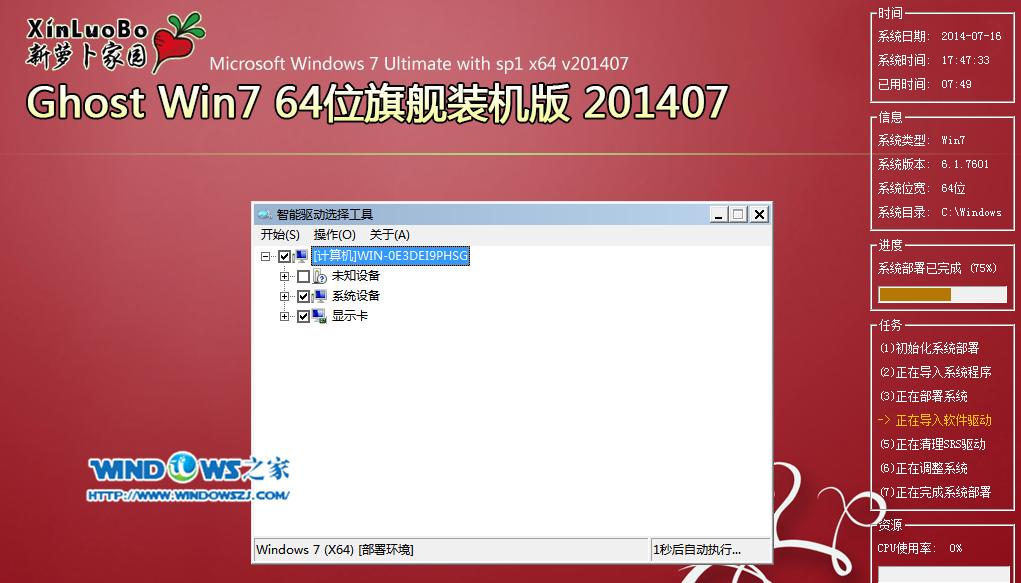
萝卜家园装系统最简单的方法图9
Step9.系统部署完成后,会依次出现“安装程序正在为首次使用计算机做准备”界面→“进行视频性能检测”界面,如图10-11所示:

萝卜家园装系统最简单的方法图10
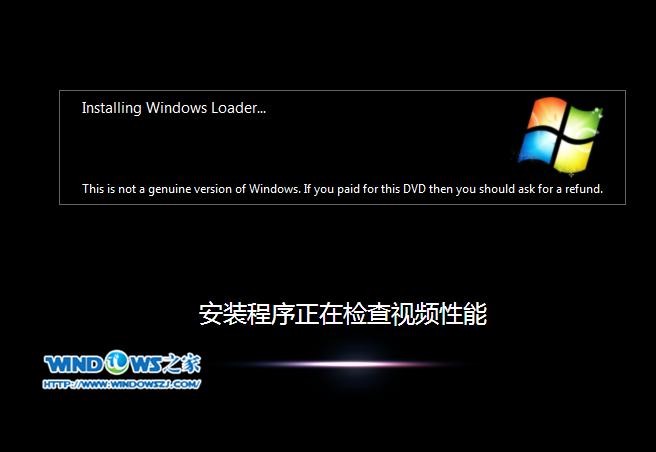
萝卜家园装系统最简单的方法图11
Step10.当计算机再次重新启动,出现如下图12时,就说明系统安装完成拉!
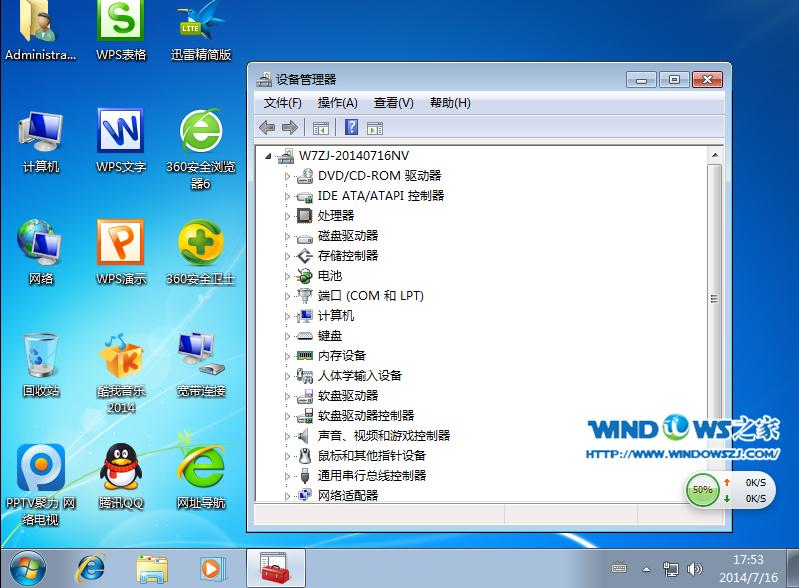
萝卜家园装系统最简单的方法图12
萝卜家园装系统最简单的方法的全部内容分享到这里就结束了,萝卜家园装系统的方法是不是很简单,详细又实用呢?装萝卜家园系统后基本不会有任何问题,还能够一次性顺利成功安装,大家是不是很高兴呢?r如果喜欢深度之家系统的话,也可以登录我们的官网下载安装!